
Die Aufgabe einer Computer-Firewall besteht darin, innerhalb und außerhalb des Computernetzwerks eine Schutzmauer zu schaffen, um die Sicherheit unserer Daten und Informationen zu gewährleisten. Sie können sich vorstellen, wie wichtig die Firewall ist. Wenn Sie Freunde haben, die die Firewall nicht aktiviert haben, müssen Sie dieses Tutorial lesen, wie Sie die Firewall im Win7-System einrichten.
1. Klicken Sie auf [Start] in der unteren linken Ecke des Desktops und klicken Sie im Popup-Fenster auf [Systemsteuerung].
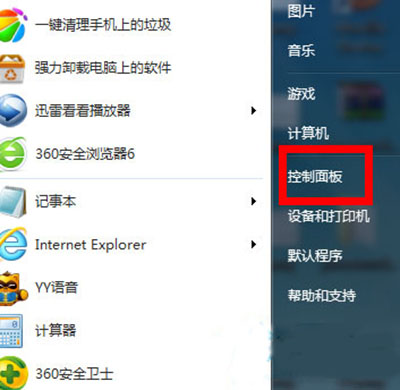
2. Wählen Sie dann in der Systemsteuerung unter Netzwerk und Internet die Option Netzwerkstatus und Aufgaben anzeigen.
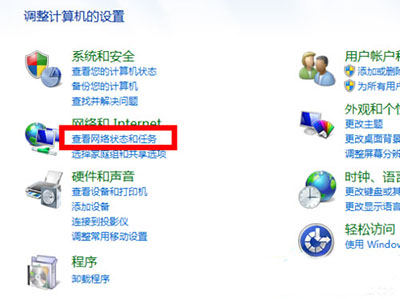
3. Wählen Sie in der unteren linken Ecke des neuen Fensters Windows-Firewall aus.
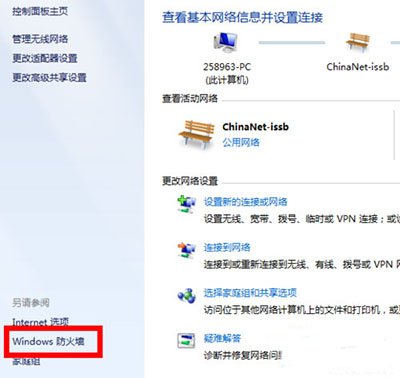
4. Wählen Sie dann in der linken Seitenleiste des Formulars [Windows-Firewall ein- oder ausschalten].
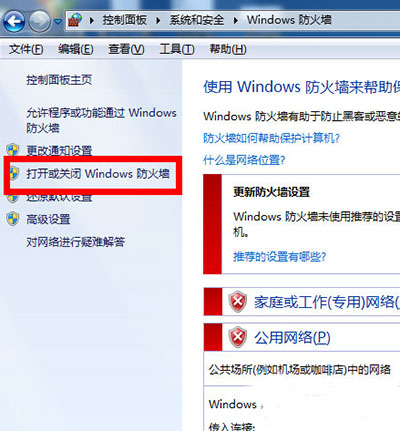
5. Wählen Sie abschließend, ob Sie es je nach Bedarf ein- oder ausschalten möchten, und klicken Sie dann auf [Bestätigen].
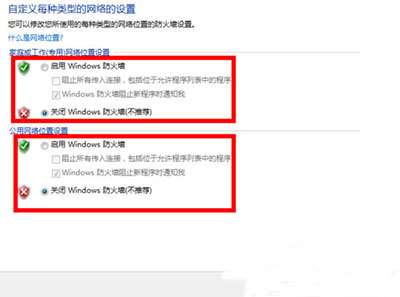
Das Obige ist die vollständige Einführung, wie Sie den versteckten bunten Ball-Bildschirmschutz in Win7 aufrufen.
Das obige ist der detaillierte Inhalt vonSo richten Sie eine Firewall im Win7-System ein. Für weitere Informationen folgen Sie bitte anderen verwandten Artikeln auf der PHP chinesischen Website!
 Was sind die Haupttechnologien von Firewalls?
Was sind die Haupttechnologien von Firewalls?
 So lösen Sie das Problem, dass localhost nicht geöffnet werden kann
So lösen Sie das Problem, dass localhost nicht geöffnet werden kann
 So richten Sie eine Linux-Firewall ein
So richten Sie eine Linux-Firewall ein
 So öffnen Sie eine Bak-Datei
So öffnen Sie eine Bak-Datei
 BigDecimal-Methode zum Vergleichen von Größen
BigDecimal-Methode zum Vergleichen von Größen
 Verwendung von Elementen in Python
Verwendung von Elementen in Python
 Was sind die Verwendungsmöglichkeiten von MySQL?
Was sind die Verwendungsmöglichkeiten von MySQL?
 Merkmale von Managementinformationssystemen
Merkmale von Managementinformationssystemen




